Your computer has been locked šalinimas (Rgs 2017 atnaujinimas) - Lengvos pašalinimo instrukcijos
Your computer has been locked pašalinimas
Kas yra „Jūsų kompiuteris buvo užblokuotas“ pranešimas?
Ar aš galiu pasitikėti „Jūsų kompiuteris buvo užblokuotas“ pranešimu?

„Jūsų kompiuteris buvo užblokuotas“ pranešimas (angliškai jis skamba kaip „Your computer has been locked“) yra padirbtas perspėjimas, kuris yra glaudžiai susijęs su ransomware tipo virusais. Kai tik toks virusas užgrobia kompiuterį, jis visiškai užšifruoja jame esančius duomenis ir užblokuoja visą sistemą. Vietoj įprasto ekrano auka mato tik didžiulį įspėjimą, kuris atrodo taip, tarsi priklausytų kokiai nors valstybinei organizacijai.
„Your computer has been locked“ virusas dažniausiai prisistato kaip žinutė nuo policijos. Vis dėlto, jis taip pat gali imituoti FTB ir kitas organizacijas.
Jei šis įspėjimas pasirodė jūsų kompiuterio ekrane, būkite tikras, kas jis nėra siųstas policijos. Iš tiesų, jūs turėtumėte jį ignoruoti ir pašalinti „Jūsų kompiuteris buvo užblokuotas“ pranešimo virusą iš savo kompiuterio. Deja, bet tokios programos kaip FortectIntego, kurios yra rekomenduojamos viruso pašalinimui, negali atblokuoti jūsų kompiuterio.
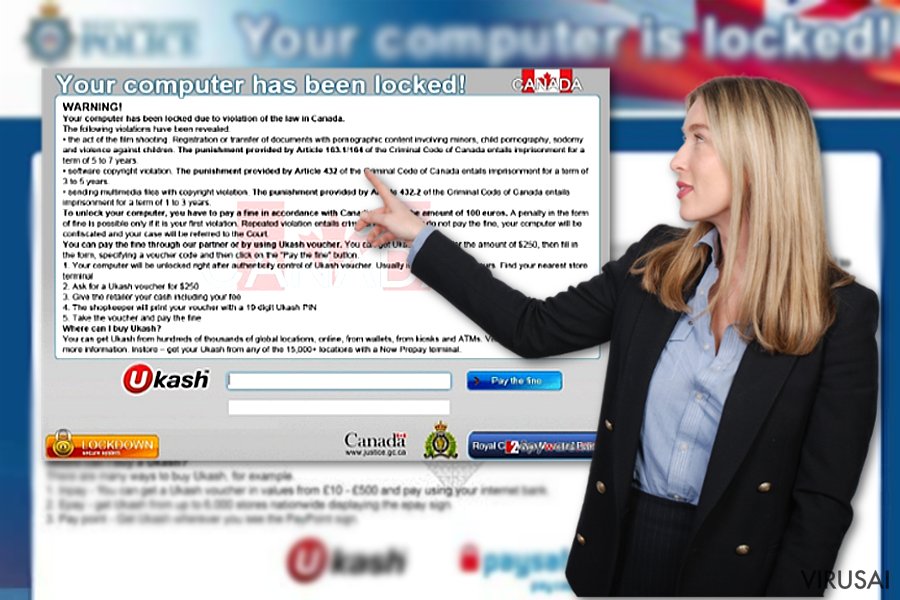
Kaip mano kompiuteris gali būti užkrėstas?
Kaip ir kiti rasomware tipo virusai, ši kompiuterinė infekcija yra platinama per padirbtus el. laiškų priedus arba užkrėstus failus. Be to, jis gali slėptis padirbtose programose ir jų atnaujinimuose. Vis dėlto, dažniausiai šis virusa plinta per melagingus laiškus, t.y. taip vadinamą spamą.
Kai tik šis virusas užkrečia kompiuterį, jis jį užblokuoja ir pradeda rodyti netikrą „Jūsų kompiuteris buvo užblokuotas“ perspėjimą. Jis vartotojui pateikia ataskaitą apie išgalvotus teisės pažeidimus, kurie tariamai buvo nustatyti jo kompiuteryje. Paprastai ji atrodo taip:
Your computer has been locked!
Warning!
Your computer has been locked due to violation of the law in Canada.
The following violations have been revealed:
– The act of the film shooting. Registration or transfer of documents with pornographic content involving minors, child pornography, sodomy and violence against children. The punishment provided by Article 163.1/164 of the Criminal Code of Canada entails imprisonment for a term of 5 to 7 years.
(other 'crimes')
To unlock your computer, you have to pay a fine in accordance with Canadian law in the amount of 100 euros. A penalty in the form of fine is possible only if it is your first violation. Repeated violation entails criminal liability. If you do not pay the fine, your computer will be confiscated and your case will be referred to the Court.You can pay the fine through our partner or by using Ukash voucher. You can get Ukash voucher for the amount of $250, then fill in the form, specifying a voucher code and then click on the “Pay the fine” button.
1. Your computer will be unlocked right after authenticity control of Ukash voucher. Usually it takes about 1-4 hours. Find your nearest store terminal
2. As for a Ukash voucher for $250
3. Give the retailer your cash including your fee
4. The shopkeeper will print your voucher with a 19-digit Ukash PIN
5. Take the voucher and pay the fine
Be to, šis pranešimas taip pat yra nustatyti rodyti vartotojo IP adresą ir net jo buvimo vietą.
Prieš patikėdami „Your computer has been locked“ perspėjimu, nepamirškite, kad visi šie nusikaltimai yra paprasčiausiai skirti jus išgąsdinti. Šis pranešimas yra padirbtas ir jums nereikės mokėti baudos per Ukash, Paysafecard arba kitą išankstinio mokėjimo sistemą.
Be to, jei mokėsite, sukčiai taip pat gali bandyti pasinaudoti jūsų pateiktais kreditinės kortelės duomenimis ar pavogti kitą jūsų asmeninę informaciją.
Kaip pašalinti „Jūsų kompiuteris buvo užblokuotas“ virusą?
Norėdami pašalinti šį virusą ir pagaliau pamiršti apie „Your computer has been locked“ perspėjimą, jūs turėtumėte patikrinti kompiuterinę sistemą su FortectIntego programa. Jei virusas jums neleidžia prisijungti prie interneto ir atsisiųsti reikalingos programos, sekite šiuos veiksmus:
- Naudodami kitą kompiuterį, atsisiųskite FortectIntego arba kitą programą.
- Atnaujinkite ją ir perkelkite į USB atmintinę arba paprastą CD.
- Tuo tarpu, perkraukite užkrėstą kompiuterį į Safe Mode with Networking režimu ir įkiškite USB raktą.
- Paleiskite programą, ištrinkite infekuotus failus ir dar kartą praskenuokite kompiuterį kai perkrausite jį į normalų darbo režimą.
Taip pat galite naudoti šiuos veiksmus:
Rankinis Your computer has been locked pašalinimas
Rankinis Your computer has been locked pašalinimas saugiajame režime
Svarbu! →
Rankinio pašalinimo instrukcijos gali būti per sudėtingas paprastiems kompiuterių naudotojams. Tam, kad viską atliktumėte teisingai, reikia turėti IT žinių (pašalinus ar pažeidus gyvybiškai svarbius sisteminius failus galima visiškai sugadinti Windows sistemą). Be to, tai gali užtrukti net kelias valandas, todėl mes rekomenduojame verčiau rinktis aukščiau pateiktą automatinį pašalinimą.
1 žingsnis. Įjunkite saugųjį režimą
Geriausia rankinį kenkėjiškos programos pašalinimą atlikti saugiajame režime.
Windows 7 / Vista / XP
- Spustelėkite Start > Shutdown > Restart > OK.
- Kai jūsų kompiuteris taps aktyviu, kelis kartus spauskite F8 mygtuką (jei tai neveikia, pabandykite F2, F12, Del ir kt. – tai priklauso nuo jūsų pagrindinės plokštės modelio), kol išvysite Advanced Boot Options langą.
- Iš sąrašo pasirinkite Safe Mode with Networking.

Windows 10 / Windows 8
- Dešiniuoju pelės mygtuku spustelėkite Start mygtuką ir pasirinkite Settings.

- Slinkite žemyn, kad pasirinktumėte Update & Security.

- Kairėje lango pusėje pasirinkite Recovery.
- Dabar slinkite žemyn, kad rastumėte Advanced Startup skyrių.
- Spustelėkite Restart now.

- Pasirinkite Troubleshoot.

- Eikite į Advanced options.

- Pasirinkite Startup Settings.

- Paspauskite Restart.
- Dabar paspauskite 5 arba spustelėkite 5) Enable Safe Mode with Networking.

2 žingsnis. Išjunkite įtartinus procesus
Windows Task Manager yra naudingas įrankis, rodantis fone veikiančius procesus. Jei kenkėjiška programa vykdo procesą, turėtumėte jį išjungti:
- Norėdami atidaryti Windows Task Manager, klaviatūroje spauskite Ctrl + Shift + Esc.
- Spauskite More details.

- Slinkite žemyn į Background processes skyrių ir ieškokite ko nors įtartino.
- Dešiniuoju pelės mygtuku spustelėkite tai ir pasirinkite Open file location.

- Grįžkite prie proceso, paspauskite dešinį pelės mygtuką ir pasirinkite End Task.

- Ištrinkite kenksmingo aplanko turinį.
3 žingsnis. Patikrinkite programos paleidimą
- Norėdami atidaryti Windows Task Manager, klaviatūroje spauskite Ctrl + Shift + Esc.
- Eikite į Startup skirtuką.
- Dešiniuoju pelės mygtuku spustelėkite įtartiną programą ir pasirinkite Disable.

4 žingsnis. Ištrinkite viruso failus
Su kenkėjiškomis programomis susiję failai gali slėptis įvairiose jūsų kompiuterio vietose. Pateikiame instrukcijas, kurios gali padėti juos rasti:
- Windows paieškoje įveskite Disk Cleanup ir paspauskite Enter.

- Pasirinkite diską, kurį norite išvalyti (C: pagal numatytuosius nustatymus yra jūsų pagrindinis diskas ir greičiausiai bus tas, kuriame yra kenkėjiškų failų).
- Slinkite per Files to delete sąrašą, pasirinkdami šiuos failus:
Temporary Internet Files
Downloads
Recycle Bin
Temporary files - Pasirinkite Clean up system files.

- Taip pat galite ieškoti kitų kenksmingų failų, paslėptų šiuose aplankuose (įrašykite juos į Windows Search ir paspauskite Enter):
%AppData%
%LocalAppData%
%ProgramData%
%WinDir% -
Baigę iš naujo paleiskite kompiuterį įprastu režimu.
Kaip ištrinti Your computer has been locked naudojant System Restore
-
Žingsnis 1: Perkraukite kompiuterį į Safe Mode with Command Prompt režimą
Windows 7 / Vista / XP- Paspauskite Start → Shutdown → Restart → OK.
- Kai kompiuteris įsijungs iš naujo, pradėkite spaudinėti F8. Tai darykite tol, kol pasirodys Advanced Boot Options langas.
-
Iš sąrašo pasirinkite Command Prompt

Windows 10 / Windows 8- Spustelėkite Power Windows mygtuką. Po to spauskite ir paspaudę laikykite Shift mygtuką, galiausiai pasirinkite Restart..
- Pasirinkite Troubleshoot → Advanced options → Startup Settings ir vėl spauskite Restart.
-
Kai kompiuteris įsijungs iš naujo, lange Startup Settings pasirinkite Enable Safe Mode with Command Prompt

-
Žingsnis 2: Atstatykite sistemos nustatymus ir failus
-
Kai pasirodys Command Prompt langas, įveskite cd restore ir spustelėkite Enter.

-
Dabar įrašykite rstrui.exe ir vėl spustelėkite Enter..

-
Kai pasirodys naujas langas, spustelėkite Next ir pasirinkite sistemos atkūrimo tašką, kuris yra prieš Your computer has been locked pasirodymą jūsų kompiuteryje. Po to vėl paspauskite Next.


-
Dabar spauskite Yes ir pradėkite sistemos atstatymą.

-
Kai pasirodys Command Prompt langas, įveskite cd restore ir spustelėkite Enter.
Galiausiai, susimąstykite apie savo kompiuterio apsaugą ir tokių virusų kaip Your computer has been locked prevenciją. Kad apsisaugotumėte nuo ransomware kategorijai priskiriamų virusų, naudokite patikimas antivirusines, tokias kaip FortectIntego, SpyHunter 5Combo Cleaner arba Malwarebytes.
Jums rekomenduojama
Saugiai prisijunkite prie savo interneto svetainės, kad ir kur bebūtumėte
Bedirbant su tinklaraščiu, interneto svetaine ar kitu projektu, kurį turite nuolat prižiūrėti, jums gali tekti prisijungti prie serverio ir turinio valdymo sistemos kur kas dažniau nei įprasta. Bene geriausias sprendimas kuriant saugesnį tinklą – statinis/pastovus IP adresas.
Jeigu nustatysite prie jūsų įrenginio pririštą statinį IP adresą, palengvinsite serverio ar tinklo valdytojo darbą, kurie kontroliuoja prisijungimus ir veiklą. Be to, būtent taip išvengsite kai kurių autentifikavimo keblumų ir galėsite naudotis savo banko sąskaitomis nuotoliniu būdu, nesukeldami įtarimo su kiekvienu prisijungimu, kai būsite kitoje vietoje.
Tokie VPN programinės įrangos tiekėjai kaip Private Internet Access gali jums padėti, jei norite kontroliuoti savo internetinę reputaciją ir lengvai valdyti projektus, kad ir kokioje pasaulio vietoje bebūtumėte. Geriau neleisti prie jūsų svetainės prisijungti iš skirtingų IP adresų.
Sumažinkite virusų keliamą grėsmę - pasirūpinkite atsarginėmis duomenų kopijomis
Virusai gali paveikti programinės įrangos funkcionalumą arba tiesiogiai pažeisti sistemoje esančius duomenis juos užkoduojant. Dėl minėtų problemų gali sutrikti sistemos veikla, o asmeninius duomenis žmonės gali prarasti visam laikui. Turint naujausias atsargines kopijas, tokios grėsmės nėra, kadangi galėsite lengvai atkurti prarastus duomenis ir grįžti į darbą.Tokiu būdu galėsite pasiekti naujausius išsaugotus duomenis po netikėto viruso įsilaužino ar sistemos gedimo. Atsarginių failų kopijų kūrimas kasdien ar kas savaitę turėtų tapti jūsų įpročiu. Atsarginės failų kopijos yra ypač naudingos tuo atveju, jeigu į sistemą netikėtai patenka kenksmingas kompiuterinis virusas. Tam, kad galėtumėte atkurti prarastus duomenis, rekomenduojame naudoti Data Recovery Pro programą.







